Es quizás una de las cosas más molestas y molestas ver que su PC tarda mucho en iniciarse, abrir un programa, guardar un documento o realizar otras operaciones simples. Este problema afecta a todos los usuarios que poseen un PC con Windows desde hace algún tiempo: de hecho se sabe que con el tiempo el rendimiento del sistema operativo tiende a degradarse y el tiempo de respuesta del procesador es cada vez más lento. Afortunadamente, existen algunos trucos que le permiten "ralentizar" esta degradación e optimizar PC con Windows a lo mejor. Ya hemos visto por ejemplo cuáles son los mejores programas para acelerar Windows, a continuación te informaremos 3 trucos muy simples que te permitirán acelerar tu computadora con Windows.
¿No lo crees? Pruebe estos consejos de todos modos, no se perderá nada. De nuestras pruebas, los resultados fueron muy interesantes. No estamos diciendo que su PC se volverá tan rápida y eficiente como cuando se compró por primera vez, pero notará grandes mejoras y una velocidad de inicio más rápida de Windows y las operaciones más comunes.
a) En el cuadro de búsqueda de Windows (abajo a la izquierda), escriba "limpieza" y elija "Liberador de espacio en disco".

b) Seleccione el disco para limpiar y optimizar

c) Después de escanear, seleccione los archivos que desea eliminar y luego haga clic en el botón "Limpiar sistema"
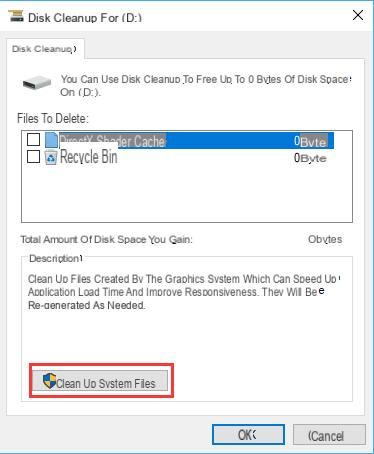
De esta manera, puede liberar varios GB de valioso espacio en el disco duro de su computadora con Windows. Los archivos que se eliminarán definitivamente son archivos inútiles (como archivos temporales, archivos en la papelera de reciclaje, enlaces no utilizados, etc.).
Paso 2. Deshabilite los programas al inicio
La ejecución de algunos programas no deseados en la lista de inicio de Windows seguramente hará que su computadora se ralentice. Si no quiere perder mucho tiempo cada vez que enciende su PC, aquí le mostramos cómo deshabilitar los programas de inicio (en este sentido, lea también nuestra guía sobre cómo acelerar el inicio de Windows)
R: Haga clic derecho en el botón Inicio y seleccione "Gestión de la actividad".
B: Haga clic en el "Comienzo".
C: Seleccione los programas para deshabilitar y haga clic en "inhabilitar".

Paso 3. Limpiar el registro de Windows
ÉlEgistro de Windows es una especie de base de datos que almacena mucha información importante (relacionada con los programas instalados en el sistema). En ocasiones puede ser necesario hacer una limpieza en este registro para que no ocupe demasiado espacio y no haya conflictos o archivos inútiles que provoquen inestabilidad y lentitud en el sistema. Desafortunadamente, no es fácil operar en estos registros y es mejor confiar en programas como por ejemplo Wise Cuidado 365. Este es un programa que puede ayudarlo a limpiar su registro, corregir errores de Windows y mantener su PC funcionando al máximo rendimiento en todo momento.
A continuación, se explica cómo optimizar el registro de Windows con este programa:
Descargue la versión demo gratuita de Wise Care en su PC ahora:

Abra el programa y verá una pantalla como esta. Desde esta pantalla principal, al hacer clic en el botón VERIFICAR, puede escanear inmediatamente y limpiar a fondo su PC

Después del escaneo, de hecho, todos los archivos inútiles listos para ser eliminados, aparecerán las entradas de registro no válidas (archivos de registro huérfanos, obsoletos, etc.) y al hacer clic en el botón LIMPIAR, puede continuar con la optimización del sistema.
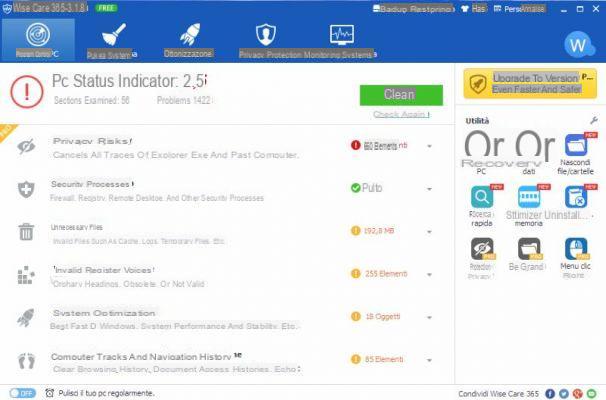
Como puedes ver no tendrás que hacer nada de forma manual porque la limpieza la realiza automáticamente el software.
Una vez que haya realizado los 3 pasos anteriores, reinicie su computadora e inmediatamente notará grandes mejoras. ¡Probar ahora!
Gracias por estos valiosos consejos. Definitivamente los probaré y espero que traigan algún beneficio a mi vieja PC 🙂
Optimice su PC con Windows en 3 clics. ¡Aquí están cuáles! -
























